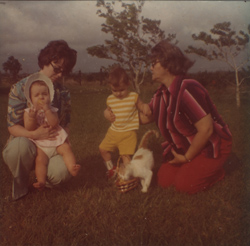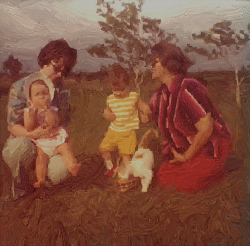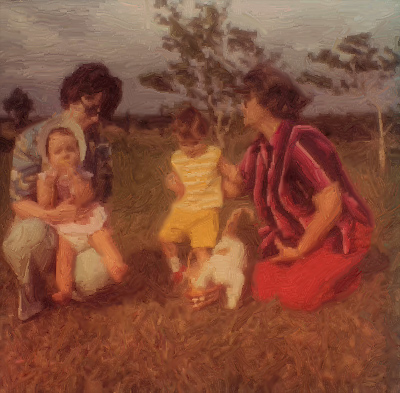Vom Farbfoto zum Kunstwerk
Der Autor des Tutorials ist Robert Bates.
"Nachdem ich gelesen habe, wie man AKVIS ArtWork zur Umwandlung der alten gescannten Fotos mit Defekten in Zeichnungen verwendet werden kann, wollte ich dies auch mal versuchen."
-
Schritt 1. Öffnen Sie ein Bild in Ihrem Bildbearbeitungsprogramm – in diesem Fall in AliveColors.
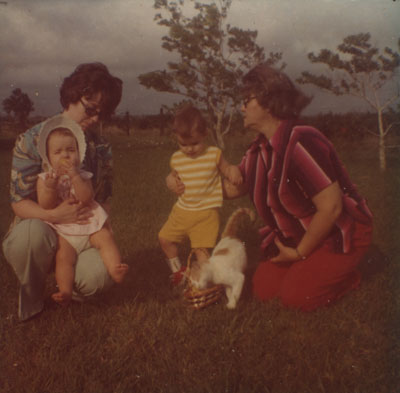
OriginalbildDas Foto ist in einem schlechten Zustand. Es ist sehr dunkel, enthält viele Flecke und andere Defekte. Darüber hinaus sieht das Bild wegen einer besonderen Textur etwas verschwommen aus. Deswegen bevor man ein Gemälde erstellt, muss man einige Korrekturen machen. Dabei werden die Plugins AKVIS Enhancer und Noise Buster sehr hilfreich.
-
Schritt 2. Zuerst hellen Sie das Bild auf. Dazu rufen Sie das Plugin AKVIS Enhancer auf (Effekte -> AKVIS -> Enhancer). Der Arbeitsbereich des Plugins wird geöffnet und das Foto wird angezeigt.
Das Foto ist sehr dunkel, deswegen erhöhen Sie die Parameter Details im Licht und Helligkeit bis zu maximal zulässigen Werten (100). Dann drücken Sie auf
 , um die Änderungen anzunehmen und das Foto in dem Bildbearbeitungsprogramm zu öffnen.
, um die Änderungen anzunehmen und das Foto in dem Bildbearbeitungsprogramm zu öffnen.
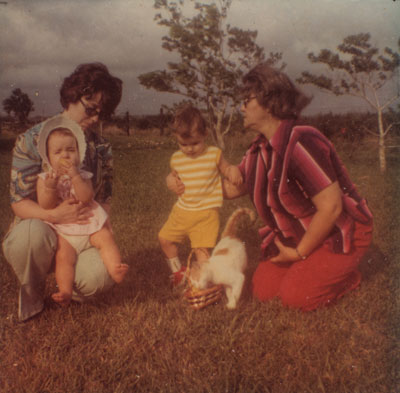
Nach der Bearbeitung mit EnhancerDas Ergebnis sieht besser aus, aber das Originalfoto ist so dunkel, dass es notwendig ist, AKVIS Enhancer nochmalig anzuwenden. Diesmal setzen Sie die Parameter Details im Licht und Helligkeit auf 25.
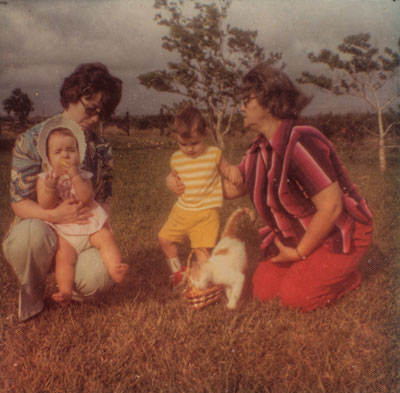
Enhancer nochmalig anwendenJetzt ist das Foto genug hell und die Farben sind lebhafter.
-
Schritt 3. Jetzt beachten Sie die Textur des Bildes. Die meisten alten Fotos haben die sogenannte Wabenstruktur. Es ist nicht so offensichtlich, wenn man ein Fotoalbum durchblättert, aber auf dem Monitor fällt es sofort auf. Wir können diese Textur mithilfe von AKVIS Noise Buster loswerden.
Rufen Sie das Plugin AKVIS Noise Buster auf (Effekte -> AKVIS -> Noise Buster). Der Arbeitsbereich des Plugins öffnet sich und das Foto wird sofort mit den Standardeinstellungen bearbeitet.
Starten Sie den Bearbeitungsprozess mit folgenden Einstellungen:
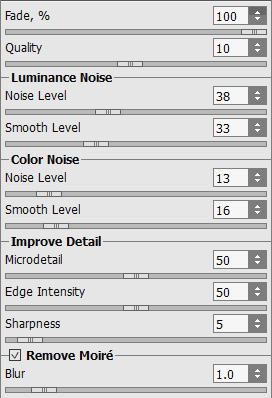
Einstellungen von Noise BusterDas sollte doch wohl ausreichend sein. Man muss nicht zu viele Details entfernen, weil wir ein Gemälde aus diesem Foto erstellen werden. Vergleichen Sie die Bildfragmente vor und nach der Bearbeitung mit Noise Buster.
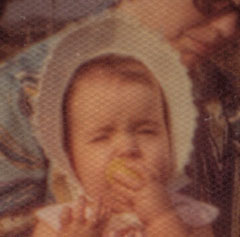
Vor der Bearbeitung mit Noise Buster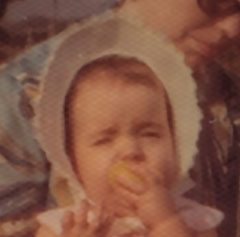
Nach der Bearbeitung mit Noise Buster -
Schritt 4. Jetzt kommen wir zu Defekten. Auf dem Foto gibt es viele Flecke, Pünktchen, Verfärbungen und andere Mängel, die wegen hoher Luftfeuchtigkeit entstanden.
Aktivieren Sie das Stempel-Werkzeug
 . Um die Flecke und andere Defekte zu entfernen, passen Sie die Größe dieses Werkzeuges an, wählen Sie einen Bereich neben dem Defekt bei gedrückter Alt-Taste und dann klicken Sie den Defekt mit dem Werkzeug an.
. Um die Flecke und andere Defekte zu entfernen, passen Sie die Größe dieses Werkzeuges an, wählen Sie einen Bereich neben dem Defekt bei gedrückter Alt-Taste und dann klicken Sie den Defekt mit dem Werkzeug an.
Während der Bearbeitung finden wir einen weißen Fleck neben dem rechten Bein des Mädchens. Nach der Entfernung wird die Grenze zwischen dem Bein und Hintergrund nicht glatt. Was muss man tun?
Aktivieren Sie das Weichzeichnen-Werkzeug
 . Reduzieren Sie den Diameter des Werkzeuges und bearbeiten Sie diese Stelle mit dem Pinsel, indem Sie die Striche oberhalb des Effekts ziehen. Damit es leichter wäre, erhöhen Sie den Maßstab des Bildes. Nun sieht die Grenze glätter aus:
. Reduzieren Sie den Diameter des Werkzeuges und bearbeiten Sie diese Stelle mit dem Pinsel, indem Sie die Striche oberhalb des Effekts ziehen. Damit es leichter wäre, erhöhen Sie den Maßstab des Bildes. Nun sieht die Grenze glätter aus:
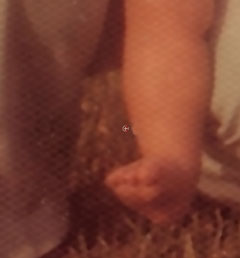
Vor der Bearbeitung
mit dem Weichzeichnen
Nach der Bearbeitung
mit dem WeichzeichnenAlle Defekte wurden entfernt. Anschließend können wir mit dem nächsten Schritt fortfahren und dieses Foto und ein Gemälde umwandeln.
-
Schritt 5. Rufen Sie das Plugin AKVIS ArtWork auf (Effekte -> AKVIS -> ArtWork). Der Arbeitsbereich des Plugins wird geöffnet, das Foto wird angezeigt. Das kleine Vorschaufenster demonstriert, wie das Foto nach der Bearbeitung mit Standardeinstellungen aussehen würde.
Nach einigen Experimenten wurden folgende Einstellungen gewählt:
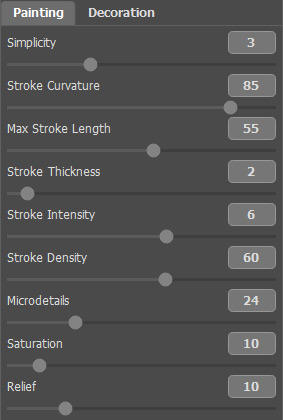
Einstellungen von ArtWorkSie können die Einstellungen nach eigenem Ermessen anpassen, das ist doch Geschmackssache.
Wir können die Leitlinien mit dem Werkzeug Richtung der Pinselstriche
 zuweisen. Aktivieren sie es und ziehen Sie einige Leitlinien auf dem Foto, wo sie Ihrer Meinung nach notwendig sind.
zuweisen. Aktivieren sie es und ziehen Sie einige Leitlinien auf dem Foto, wo sie Ihrer Meinung nach notwendig sind.
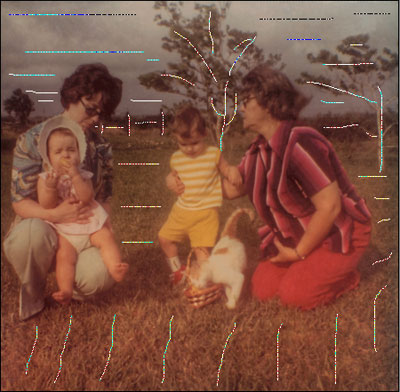
LeitlinienJetzt klicken Sie auf
 , um das Bild zu bearbeiten. Wenn Sie mit dem Ergebnis zufrieden sind, drücken Sie auf
, um das Bild zu bearbeiten. Wenn Sie mit dem Ergebnis zufrieden sind, drücken Sie auf  , um die Änderungen anzunehmen und ins Bildbearbeitungsprogramm zurückzukehren.
, um die Änderungen anzunehmen und ins Bildbearbeitungsprogramm zurückzukehren.
Hier ist das Endergebnis - ein altes Foto, das in ein Kunstwerk umgewandelt wurde. Klicken Sie auf das Bild, um es in voller Größe zu sehen.